Puede importar / exportar fácilmente su base de datos usando el menú phpMyAdmin en cPanel. Para ello, siga las instrucciones aquí.
Permite procesar solo las bases de datos que no superen los 50Mb. Si su base de datos es más grande, necesitará usar los comandos SSH.
El acceso al shell está deshabilitado en los servidores compartidos de forma predeterminada, por lo que si el acceso al shell no estaba habilitado anteriormente en su cuenta, primero, habilítelo con la ayuda de este artículo.
El siguiente paso es iniciar sesión en su cuenta a través de SSH. Este tutorial te guiará a través de este proceso.
Tenga en cuenta que antes de realizar una exportación o importación, deberá asignar una base de datos a un usuario. Puede hacerlo en cPanel> menú Bases de datos MySQL > Agregar un usuario a una opción de Base de datos: 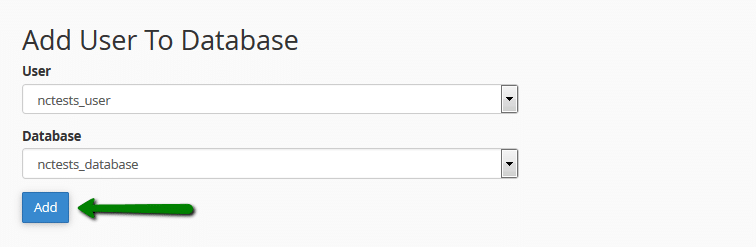
asegúrese de habilitar la opción Todos los privilegios: 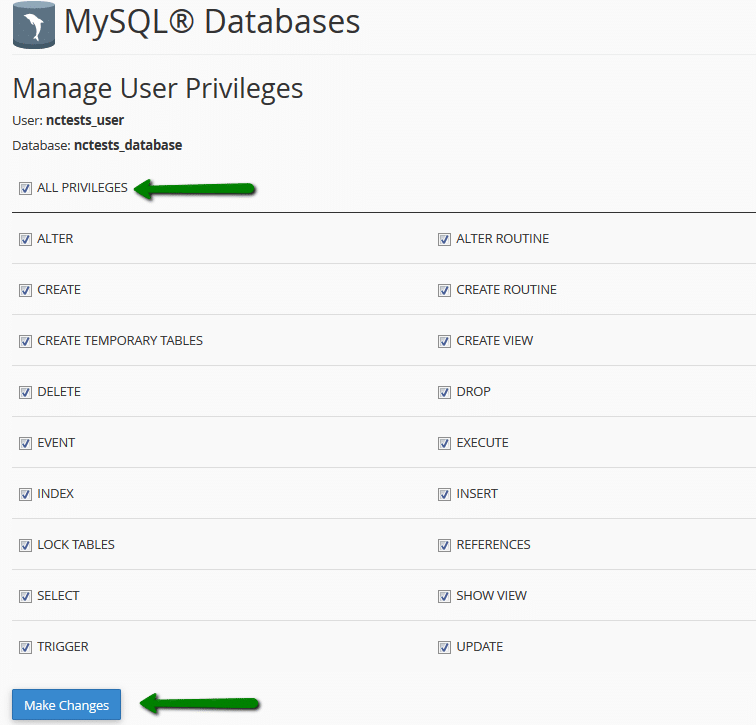
Puede encontrar más instrucciones sobre la creación de la base de datos y asignarla a un usuario aquí.
Para importar una base de datos, use el siguiente comando:
mysql -u dbusername -pdbpassword dbname </path/to/file/file.sql
También puede usar:
mysql -u dbusername -p'dbpassword 'dbname </ path / to /file/file.sql
o
mysql -u dbusername -p dbname </path/to/file/file.sql
Para exportar , use este:
mysqldump -u dbusername -pdbpassword dbname> /path/to/file/file.sql
La variable en cursiva son los siguientes:
- dbusername : el nombre de un usuario de la base de datos asignado a esta base de datos (debe estar en el formato de CPANELUSERNAME_DATABASEUSER), o su nombre de usuario de cPanel
- dbpassword : la contraseña de usuario de la base de datos (si usa un usuario de la base de datos como nombre de usuario) o su contraseña de cPanel (si usa su nombre de usuario de cPanel como nombre de usuario)
NOTA: No hay espacio entre la tecla -p y la contraseña si la ingresa en el comando.
- dbname : el nombre de su base de datos que está importando o exportando desde. Debe ser creado en su cPanel. El formato es el siguiente: CPANELUSERNAME_DATABASENAME
- /path/to/file/file.sql : la ruta al volcado de mysql que está importando (luego se creará un nuevo archivo) o se exportará desde su cuenta de cPanel. Aquí puede utilizar los formatos de ruta relativa y absoluta. Si está en la carpeta con el archivo, simplemente puede escribir el nombre del archivo con la extensión. Con la ruta absoluta, por ejemplo, será la siguiente: /home/CPANEL_USERNAME/public_html/database.sql
Si no recibe ningún error o notificación después de presionar Intro, significa que el comando se realizó con éxito.
Vamos a dar un ejemplo .
Usaremos los siguientes ajustes:
- dbusername : nctests_user (como usuario de la base de datos), nctests (como nombre de usuario de cPanel)
- dbpassword : 123qwe
- dbname : nctests_database
- ruta al archivo : /home/nctests/public_html/databases/db_file.sql
Después de definir todas las variables, el comando se verá de la siguiente manera:Importación de base de datos
mysql -u nctests_user -p123qwe nctests_database </home/nctests/public_html/databases/db_file.sql 
NOTA: también puede usar el siguiente comando: mysqsss / quases / ques / / / n / qut / n / test / id / qui / n / poesía / quistes / quistes / poesía /
nctests_ctualidad_puerto
De esta manera, debe ingresar la contraseña en la siguiente línea: 
Exportación de base de datos
mysqldump -u nctests_user -p123qwe nctest_database> home/nctests/public_html/databases/db_file.sql 
NOTA: También puede usar el siguiente comando:
mysqldump -u nctests_user -p nctests_database> /home/nctests/public_html/databases/db_file.sql
De esta manera, debe ingresar la contraseña en la siguiente línea: 
Eso es todo!

